एक्सेल में चार्ट में एक्स अक्ष लेबल कैसे लपेटें?
जब चार्ट क्षेत्र एक्सेल में अपने एक्स अक्ष लेबल दिखाने के लिए पर्याप्त चौड़ा नहीं है, तो एक्सेल में सभी अक्ष लेबल घुमाए और तिरछे किए जाएंगे। कुछ उपयोगकर्ता अक्ष लेबल को लपेटने और उन्हें एक से अधिक पंक्तियों में दिखाने के बारे में सोच सकते हैं। दरअसल, एक्सेल में एक चार्ट में एक्स अक्ष लेबल को विकृत करने के लिए कुछ तरकीबें हैं।
लेबल कोशिकाओं में हार्ड रिटर्न जोड़कर एक्स अक्ष लेबल लपेटें
सूत्र के साथ लेबल कोशिकाओं में प्रवेश के साथ एक्स अक्ष लेबल लपेटें

लेबल कोशिकाओं में हार्ड रिटर्न जोड़कर एक्स अक्ष लेबल लपेटें
हम लेबल को लेबल कोशिकाओं में लपेट सकते हैं, और फिर चार्ट अक्ष में लेबल स्वचालित रूप से लपेट जाएंगे। और आप इस प्रकार कर सकते हैं:
1. किसी लेबल सेल पर डबल क्लिक करें और कर्सर को उस स्थान पर रखें जहां आप लेबल को तोड़ेंगे।

2. को दबाने के साथ हार्ड रिटर्न या कैरिएज जोड़ें ऑल्ट + दर्ज एक साथ चाबियाँ।
3. अन्य लेबल सेल में हार्ड रिटर्न जोड़ें, जिन्हें आप चार्ट अक्ष में लपेटना चाहते हैं। फिर आप देखेंगे कि लेबल चार्ट अक्ष में स्वचालित रूप से लपेटे गए हैं।

नोट: यदि चार्ट क्षेत्र अभी भी सभी लपेटे गए लेबल दिखाने के लिए बहुत संकीर्ण है, तो लेबल घूमते और तिरछे बने रहेंगे। इस स्थिति में, यदि आपको अक्ष में लेबल लपेटने की आवश्यकता है तो आपको चार्ट क्षेत्र को चौड़ा करना होगा।
युक्ति: बैच चयनित कक्षों से सभी पंक्ति विराम/संख्या/अक्षर/विशेष वर्ण हटा दें
एक्सेल के लिए कुटूल अक्षर हटाएँ उपयोगिता को टेक्स्ट स्ट्रिंग्स से सभी अक्षरों, सभी संख्याओं या विशेष वर्णों (जैसे बुलेट्स) को आसानी से हटाने के लिए डिज़ाइन किया गया है। यह निर्दिष्ट टेक्स्ट स्ट्रिंग्स से सभी गैर-संख्यात्मक वर्णों, गैर-अल्फ़ा वर्णों या गैर-अल्फ़ान्यूमेरिक वर्णों को आसानी से हटाने में सक्षम है।
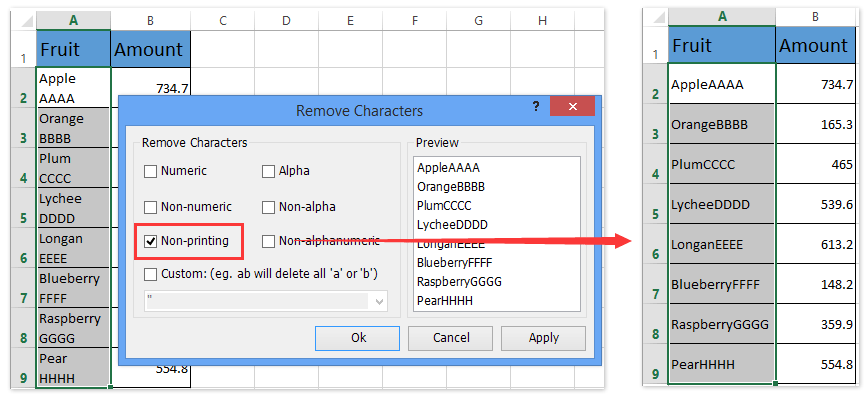
सूत्र के साथ लेबल कोशिकाओं में प्रवेश के साथ एक्स अक्ष लेबल लपेटें
कुछ उपयोगकर्ता लेबल को केवल चार्ट अक्ष में लपेटना चाहते हैं, लेकिन स्रोत डेटा में लेबल कोशिकाओं को लपेटना नहीं चाहते हैं। दरअसल, हम एक्सेल में मूल लेबल सेल को सूत्रों से बदल सकते हैं।
उदाहरण के लिए, आप अक्ष में "ऑरेंजबीबीबीबी" के लेबल को लपेटना चाहते हैं, बस स्रोत डेटा में लेबल सेल का पता लगाएं, और फिर मूल लेबल को सूत्र के साथ बदलें = "नारंगी" और CHAR(10) और "बीबीबीबी".

और आप इसी तरह अन्य लेबल भी लपेट सकते हैं। हमारे उदाहरण में, हम स्रोत डेटा में सभी लेबलों को संबंधित सूत्रों से प्रतिस्थापित करते हैं, और आप नीचे दिए गए स्क्रीन शॉट में चार्ट अक्ष में सभी लेबल लपेटे हुए देख सकते हैं:

नोट्स:
(1) यदि चार्ट क्षेत्र अभी भी सभी लिपटे लेबलों को दिखाने के लिए बहुत संकीर्ण है, तो लेबल घूमते और तिरछे बने रहेंगे। इस स्थिति में, यदि आपको अक्ष में लेबल लपेटने की आवश्यकता है तो आपको चार्ट क्षेत्र को चौड़ा करना होगा।
(2) सूत्र = "नारंगी" और CHAR(10) और "बीबीबीबी" Excel 2010 में लेबल को स्रोत डेटा में भी लपेट दिया जाएगा।
चार्ट को ऑटोटेक्स्ट के रूप में सहेजें और एक्सेल में केवल एक क्लिक के साथ इसका पुन: उपयोग करें
एक्सेल के लिए कुटूल ऑटो टेक्स्ट उपयोगिता एक चयनित चार्ट को ऑटो टेक्स्ट के रूप में सहेज सकती है, और आप इस चार्ट को किसी भी समय किसी भी कार्यपुस्तिका में केवल एक क्लिक से पुन: उपयोग कर सकते हैं।

एक्सेल के लिए कुटूल - 300 से अधिक आवश्यक उपकरणों के साथ सुपरचार्ज एक्सेल। बिना किसी क्रेडिट कार्ड की आवश्यकता के पूर्ण-विशेषताओं वाले 30-दिवसीय निःशुल्क परीक्षण का आनंद लें! अब समझे
सर्वोत्तम कार्यालय उत्पादकता उपकरण
एक्सेल के लिए कुटूल के साथ अपने एक्सेल कौशल को सुपरचार्ज करें, और पहले जैसी दक्षता का अनुभव करें। एक्सेल के लिए कुटूल उत्पादकता बढ़ाने और समय बचाने के लिए 300 से अधिक उन्नत सुविधाएँ प्रदान करता है। वह सुविधा प्राप्त करने के लिए यहां क्लिक करें जिसकी आपको सबसे अधिक आवश्यकता है...

ऑफिस टैब ऑफिस में टैब्ड इंटरफ़ेस लाता है, और आपके काम को बहुत आसान बनाता है
- Word, Excel, PowerPoint में टैब्ड संपादन और रीडिंग सक्षम करें, प्रकाशक, एक्सेस, विसियो और प्रोजेक्ट।
- नई विंडो के बजाय एक ही विंडो के नए टैब में एकाधिक दस्तावेज़ खोलें और बनाएं।
- आपकी उत्पादकता 50% बढ़ जाती है, और आपके लिए हर दिन सैकड़ों माउस क्लिक कम हो जाते हैं!
